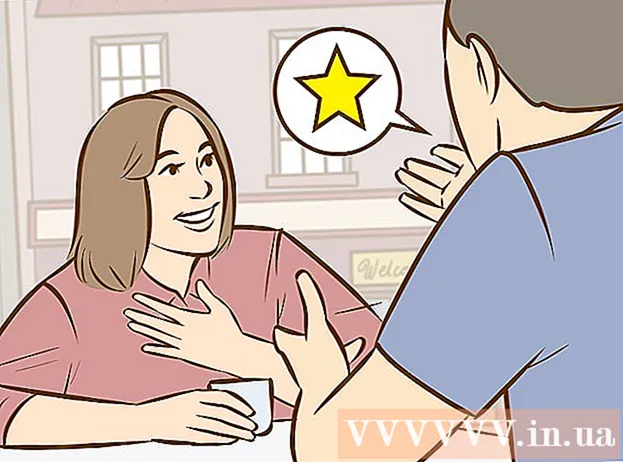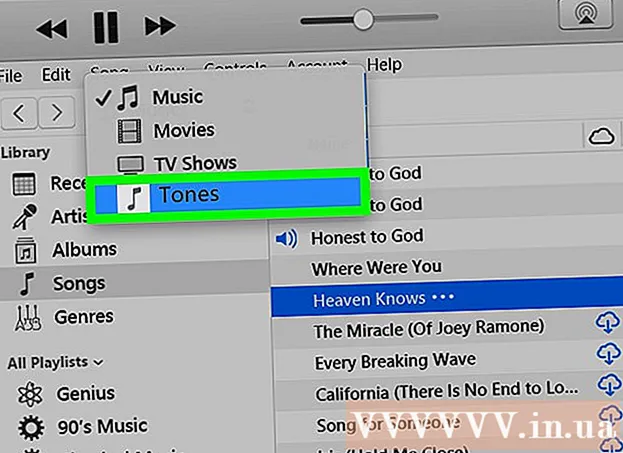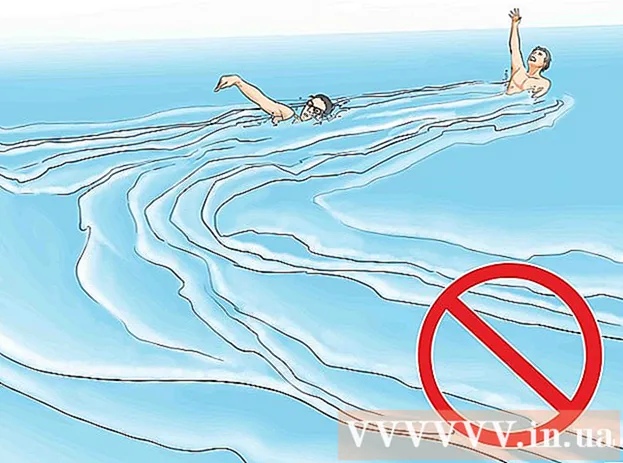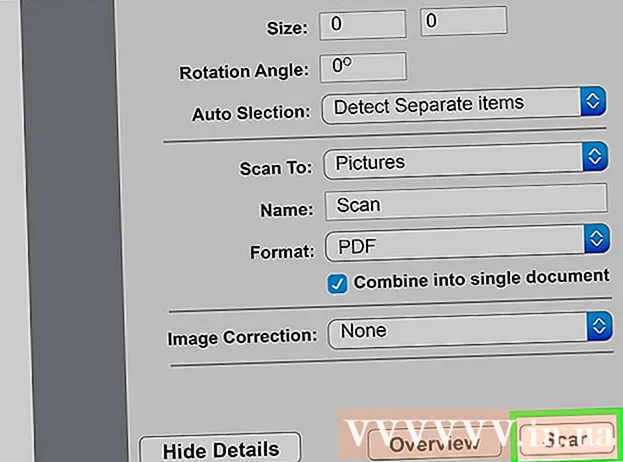Författare:
Gregory Harris
Skapelsedatum:
12 April 2021
Uppdatera Datum:
1 Juli 2024
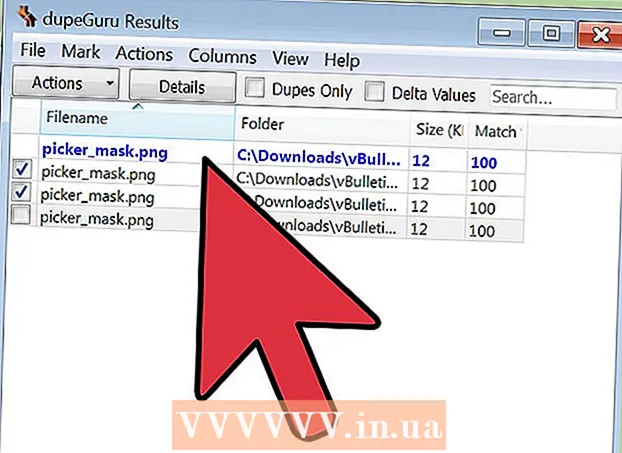
Innehåll
- Steg
- Metod 1 av 3: Hur man städar disken
- Metod 2 av 3: Hur man tar bort tillfälliga internetfiler
- Metod 3 av 3: Så här tar du bort dubblettfiler
- Tips
- Varningar
Med tiden ackumuleras onödiga och tillfälliga filer och dubblettfiler på datorns hårddisk. Dessa filer tar upp utrymme, vilket kan bromsa din dator eller fylla hårddisken. Ta bort dessa filer för att förbättra systemets prestanda och rensa hårddiskutrymme.
Steg
Metod 1 av 3: Hur man städar disken
 1 Öppna datorfönstret. Högerklicka på enheten du vill städa upp och välj Egenskaper längst ned i menyn.
1 Öppna datorfönstret. Högerklicka på enheten du vill städa upp och välj Egenskaper längst ned i menyn.  2 Klicka på Diskrensning. Det här alternativet finns i fönstret diskegenskaper. Diskrensning är ett inbyggt Windows-verktyg som du kan använda för att ta bort onödiga filer.
2 Klicka på Diskrensning. Det här alternativet finns i fönstret diskegenskaper. Diskrensning är ett inbyggt Windows-verktyg som du kan använda för att ta bort onödiga filer.  3 Ange vilka filer du vill radera. Du kommer med största sannolikhet att ta bort tillfälliga filer, loggfiler, papperskorgsfiler och andra icke-viktiga filer; markera rutorna bredvid dem för att välja filer.
3 Ange vilka filer du vill radera. Du kommer med största sannolikhet att ta bort tillfälliga filer, loggfiler, papperskorgsfiler och andra icke-viktiga filer; markera rutorna bredvid dem för att välja filer.  4 Ta bort onödiga filer. Klicka på OK när du har valt de filer du vill radera. Ett fönster öppnas där du måste bekräfta dina handlingar - klicka på "Ja".
4 Ta bort onödiga filer. Klicka på OK när du har valt de filer du vill radera. Ett fönster öppnas där du måste bekräfta dina handlingar - klicka på "Ja". - Du kanske vill bli av med onödiga systemfiler, men de visas inte i fönstret Diskrensning. Om du vill visa dessa filer klickar du på Rensa upp systemfiler längst ned i fönstret Diskrensning.
 5 Klicka på fliken "Avancerat". Klicka nu på Rensa under Systemåterställning och skuggkopior. Rengöringsprocessen tar några minuter.
5 Klicka på fliken "Avancerat". Klicka nu på Rensa under Systemåterställning och skuggkopior. Rengöringsprocessen tar några minuter.  6 Ta reda på hur mycket utrymme som har frigjorts på din hårddisk. Nu när du har tagit bort onödiga eller tillfälliga filer ska din dator köra snabbare och smidigare. För att ta reda på hur mycket utrymme som har blivit tillgängligt på din hårddisk, öppna datorfönstret och välj din hårddisk. Mängden ledigt utrymme visas längst ned i fönstret.
6 Ta reda på hur mycket utrymme som har frigjorts på din hårddisk. Nu när du har tagit bort onödiga eller tillfälliga filer ska din dator köra snabbare och smidigare. För att ta reda på hur mycket utrymme som har blivit tillgängligt på din hårddisk, öppna datorfönstret och välj din hårddisk. Mängden ledigt utrymme visas längst ned i fönstret.
Metod 2 av 3: Hur man tar bort tillfälliga internetfiler
 1 Öppna fönstret Internetalternativ. Klicka på Start> Kontrollpanelen> Nätverk och Internet> Internetalternativ. Den beskriver hur man raderar tillfälliga internetfiler som samlas när man besöker vissa webbplatser. Sådana filer är webbläsarens cache; de lagrar visst innehåll, till exempel videor och musik, som laddas snabbt när du besöker webbplatsen igen.
1 Öppna fönstret Internetalternativ. Klicka på Start> Kontrollpanelen> Nätverk och Internet> Internetalternativ. Den beskriver hur man raderar tillfälliga internetfiler som samlas när man besöker vissa webbplatser. Sådana filer är webbläsarens cache; de lagrar visst innehåll, till exempel videor och musik, som laddas snabbt när du besöker webbplatsen igen.  2 Gå till fliken Allmänt. Klicka på "Ta bort" i avsnittet "Webbhistorik". Ett fönster öppnas där du måste bekräfta att du vill radera filerna. Klicka på Ta bort alla> Ja.
2 Gå till fliken Allmänt. Klicka på "Ta bort" i avsnittet "Webbhistorik". Ett fönster öppnas där du måste bekräfta att du vill radera filerna. Klicka på Ta bort alla> Ja.  3 Klicka på "OK". Alla tillfälliga Internet -filer raderas och frigör därmed utrymme på hårddisken.
3 Klicka på "OK". Alla tillfälliga Internet -filer raderas och frigör därmed utrymme på hårddisken.  4 Ta reda på hur mycket utrymme som har frigjorts på din hårddisk. Stäng fönstret Internetalternativ. För att ta reda på hur mycket utrymme som har blivit tillgängligt på din hårddisk, öppna datorfönstret och välj din hårddisk. Mängden ledigt utrymme visas längst ned i fönstret.
4 Ta reda på hur mycket utrymme som har frigjorts på din hårddisk. Stäng fönstret Internetalternativ. För att ta reda på hur mycket utrymme som har blivit tillgängligt på din hårddisk, öppna datorfönstret och välj din hårddisk. Mängden ledigt utrymme visas längst ned i fönstret.
Metod 3 av 3: Så här tar du bort dubblettfiler
 1 Välj ett program för att hitta dubbletter. Det finns många program som hittar och tar bort dubbletter av filer på din hårddisk. Populära program inkluderar dupeGuru, VisiPics, Duplicate File Finder och DigitalVolcano's Duplicate Cleaner Free.
1 Välj ett program för att hitta dubbletter. Det finns många program som hittar och tar bort dubbletter av filer på din hårddisk. Populära program inkluderar dupeGuru, VisiPics, Duplicate File Finder och DigitalVolcano's Duplicate Cleaner Free.  2 Kör programmet. I fönstret som öppnas väljer du enheten eller mappen du vill kontrollera. Klicka sedan på Skanna, Sök eller en liknande knapp.
2 Kör programmet. I fönstret som öppnas väljer du enheten eller mappen du vill kontrollera. Klicka sedan på Skanna, Sök eller en liknande knapp.  3 Ta bort dubbletter. När programmet kontrollerar den angivna enheten kommer det att visa dubbletter av filer - välj dem och klicka på "Ta bort", "Radera" eller en liknande knapp.
3 Ta bort dubbletter. När programmet kontrollerar den angivna enheten kommer det att visa dubbletter av filer - välj dem och klicka på "Ta bort", "Radera" eller en liknande knapp.  4 Ta reda på hur mycket utrymme som har frigjorts på din hårddisk. Gör detta när du har kontrollerat 2-3 mappar. Stäng duplikatsökaren. För att ta reda på hur mycket utrymme som har blivit tillgängligt på din hårddisk, öppna datorfönstret och välj din hårddisk. Mängden ledigt utrymme visas längst ned i fönstret.
4 Ta reda på hur mycket utrymme som har frigjorts på din hårddisk. Gör detta när du har kontrollerat 2-3 mappar. Stäng duplikatsökaren. För att ta reda på hur mycket utrymme som har blivit tillgängligt på din hårddisk, öppna datorfönstret och välj din hårddisk. Mängden ledigt utrymme visas längst ned i fönstret.
Tips
- Ta bort onödiga filer en gång i månaden eller när datorns prestanda sjunker.
- Det finns många program på Internet som du kan ta bort onödiga filer (till exempel kan du hitta sådana program på webbplatsen www.tucows.com).
- Du kan också ladda ner ett program som visar vilka filer eller program som tar upp mycket hårddiskutrymme.
Varningar
- Var försiktig så att du inte tar bort några filer eller dina dokument. Detta händer inte om du noggrant läser instruktionerna på skärmen, men ändå kontrollerar innehållet i papperskorgen innan du tömmer den.